Caricamento delle scritture contabili esportate
In Corrispondenza transazione, è possibile esportare adeguamenti o transazioni come scritture contabili in partita doppia, importabili nel proprio sistema ERP. Utilizzando Gestione dati, è possibile creare un'origine dati associata a un sistema di origine di adeguamenti giornale di Accounts Reconciliation, quindi caricare le scritture in un'applicazione target customizzata. Quando si esportano le scritture nella regola caricamento dati, vengono esportati tutti gli adeguamenti e le transazioni con stato aperto e che soddisfano eventuali criteri di filtro applicati.
Per caricare scritture contabili esportate, procedere come segue.
- Nella scheda Impostazione, in Impostazione integrazione, selezionare Mapping periodi.
- Selezionare la scheda Mapping applicazione.
- In Applicazione target, selezionare Gestione riconciliazione conti.
- Fare clic su Aggiungi.
- Selezionare una Chiave periodo.
- Immettere i dati seguenti:
- Mese periodo target
- Trimestre periodo target
- Anno periodo target
- Giorno periodo target
- Target anno
- Selezionare la scheda Impostazione, quindi in Registra selezionare Applicazione target.
- Nella griglia di riepilogo di Applicazione target, fare clic su Aggiungi e selezionare Origine dati.
- In Sistema di origine, selezionare Adeguamenti giornali Account Reconciliation.
- In Nome applicazione, selezionare il nome applicazione dell'origine dati per l'applicazione Adeguamenti giornali di Account Reconciliation.
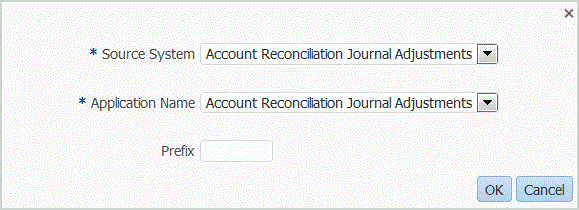
- In Prefisso, facoltativamente specificare un prefisso per rendere univoco il nome dell'applicazione.
Il prefisso supporta fino a 10 caratteri.
- Fare clic su OK.
- Selezionare la scheda Dettagli dimensione.
Quando si aggiunge un'origine dati Adeguamenti giornale Account Reconciliation, nella scheda Dettagli dimensione le dimensioni nell'applicazione vengono inserite automaticamente. Queste dimensioni corrispondono ai nomi di colonna delle scritture contabili di Corrispondenza transazione in Account Reconciliation, come illustrato di seguito.
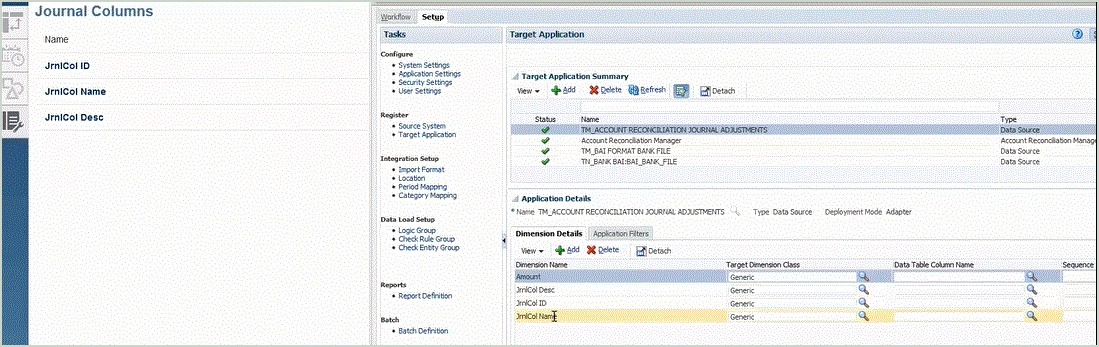
- Mappare tutti i nomi dimensione nella colonna Nome dimensione con il valore Generico nella colonna Classe dimensione target e fare clic su Salva.
- Creare l'applicazione target facendo clic su Aggiungi, quindi su Locale.
- Nella schermata Seleziona applicazione, in Tipo, selezionare Applicazione customizzata.
- Fare clic su OK.
- Nella sezione Dettagli applicazione, nel campo Nome, specificare il nome dell'applicazione customizzata.
- Selezionare la scheda Dettagli dimensione.
- Fare clic su Aggiungi.
- In Nome dimensione, inserire il nome della dimensione Conto, quindi specificare Conto nei campi Classe dimensione target e Nome colonna tabella dati.
Quando si specifica Conto in Classe dimensione target, il valore Conto viene inserito automaticamente nel campo Nome colonna tabella dati.
Questo passo consente di creare dimensioni non definite nell'applicazione target. È necessario creare il nome dimensione "Conto" e associarlo a una classe dimensione target "Conto", che è una proprietà definita dal tipo di dimensione. Tale nome dimensione deve essere inoltre associato a un nome colonna tabella dati "Conto", che identifica il nome della colonna nella tabella intermedia. Queste definizioni sono obbligatorie in Gestione dati, ma non in Account Reconciliation.
Non è necessario creare una dimensione "Importo", perché come impostazione predefinita viene utilizzata la schermata Importa mapping.
È possibile creare altri nomi dimensione, ad esempio da UD1 a UD20 o "Entità", a seconda delle esigenze.

- Fare clic su Salva.
- Nella scheda Impostazione, in Impostazione integrazione, selezionare Formato di importazione.
- In Dettagli e in Nome specificare il nome del formato di importazione.
- In Origine e Target, selezionare l'origine e il target per gli adeguamenti giornale.
- Nella sezione Mapping, mappare le colonne di origine degli adeguamenti giornale di Account Reconciliation e le colonne dell'applicazione target customizzata.
Per ulteriori informazioni, fare riferimento alla sezione Utilizzo dei formati di importazione.
- Nella scheda Impostazione, in Impostazione integrazione, selezionare Formato di importazione.
- Definire la posizione associata al formato di importazione.
Per ulteriori informazioni, fare riferimento alla sezione Definizione delle posizioni.
- Nella scheda Flusso di lavoro, in Caricamento dati, selezionare Mapping caricamento dati.
- Definire il mapping di caricamento dati per mappare i membri dall'origine al target.
Non aggiungere mapping per la dimensione Dati.
Per ulteriori informazioni, vedere: Creazione dei mapping dei membri.
- Nella scheda Flusso di lavoro, in Caricamento dati, selezionare Regola caricamento dati.
- Specificare la posizione.
Una posizione è il livello al quale viene eseguito il caricamento dati in Gestione dati. L'eventuale formato di importazione associato con la posizione viene inserito automaticamente nel campo Formato di importazione. Se alla posizione sono associati più formati di importazione, è possibile sfogliarli e selezionarne uno.
- Selezionare la scheda Filtri di origine e compilare i parametri in base al tipo di corrispondenza della transazione.
Parametri disponibili:
-
Tipo: specificare il tipo della riconciliazione.
Sono disponibili i tipi riportati di seguito.
- Transazioni
- Adeguamenti
-
Tipo di corrispondenza: specificare l'ID del tipo di corrispondenza, ad esempio "Cancellazione".
I tipi di corrispondenza determinano il funzionamento del processo di corrispondenza delle transazioni per i conti che utilizzano ciascun tipo di corrispondenza. Essi determinano la struttura dei dati da confrontare, nonché le regole utilizzate per determinare la corrispondenza. I tipi di corrispondenza vengono inoltre utilizzati per esportare nuovamente gli adeguamenti nel sistema ERP come scritture contabili in un file di testo.
-
Origine dati: se il tipo di transazione per la corrispondenza transazione è "Transazione", specificare l'origine dati.
Se il tipo di transazione per la corrispondenza transazione è "Adeguamenti", lasciare vuoto questo campo.
I nomi delle origini dati visualizzate in Gestione dati sono di fatto originati dalle origini dati in Corrispondenza transazione. La convenzione utilizzata nell'elenco a discesa è Nome tipo corrispondenza: Nome origine dati.
Di seguito è riportato un elenco delle possibili opzioni applicazione:
- InterCo3:AR
- InterCo3:AP1 3
- Bank BAI:BAI_Bank_File
- Bank BAI:GL
- INTERCO2:AR
- INTERCO2:AP
- INTERCO:AR 8
- INTERCO:AP 9
- CLEARING:CLEARING
-
Filtro: se si sceglie Tipo per Transazione, specificare il nome del filtro per le transazioni.
I filtri sono definiti nella configurazione dell'origine dati in Riconciliazione conti come illustrato di seguito.
Se si sceglie Tipo per Adeguamento, specificare il valore di filtro nel formato JSON.
È possibile selezionare tipi di transazione specifici e/o la data contabile quando si esporta il giornale contabile per Adeguamenti.
È ad esempio possibile selezionare tutti i tipi di transazione ad eccezione dei tipi di transazione imposta fino alla fine del mese.
Per specificare il filtro per Adeguamenti, utilizzare il campo Filtro per selezionare quanto descritto di seguito.
-
Tipo di adeguamento: specificare il tipo di adeguamento disponibile per il tipo di corrispondenza selezionato nel passo precedente. È possibile specificare uno o più valori. Se non si seleziona un valore specifico, verrà utilizzata l'impostazione predefinita Tutto.
-
Data adeguamento: specificare l'operando e i valori di data utilizzando il selettore data per selezionare le date. Gli operandi disponibili per l'applicazione di filtri sono: EQUALS, BEFORE, BETWEEN e AFTER.
La data deve essere nel formato AAAA-MM-GG. Se si utilizzano gli operandi EQUALS, BEFORE e AFTER, utilizzare il formato JSON
accountingDate, quindi specificare la data contabile. Se si seleziona un operando BETWEEN, utilizzare il formato JSON descritto di seguito.fromAccountingDateper la data contabile di inizio ("da")toAccountingDateper la data contabile di fine ("a")
Seguono alcuni formati JSON campione.
{"adjustmentTypes" : ["Invoice Dispute","Coding Error"],"operator" : "BETWEEN", "fromAccountingDate" : "2022-02-01", "toAccountingDate" : "2022-02-10"}{"adjustmentTypes" : ["Invoice Dispute","Coding Error"],"operator" : "EQUALS", "accountingDate" : "2022-02-01"}{"operator" : "AFTER", "accountingDate" : "2022-02-01"}{"adjustmentTypes" : ["Invoice Dispute","Coding Error"]}
-
- In Workbench caricamento dati, testare e convalidare i dati eseguendo la regola di caricamento dati per verificarne la corretta esecuzione e controllare che i dati si presentino nel modo giusto. I dati vengono trasformati in Gestione dati e organizzati in stadi per l'utilizzo in Account Reconciliation.
Fare riferimento a Utilizzo del workbench di caricamento dati.
Per informazioni sull'esecuzione della regola caricamento dati con EPMAUTOMATE, fare riferimento all'argomento rundatarule in Utilizzo di EPM Automate.